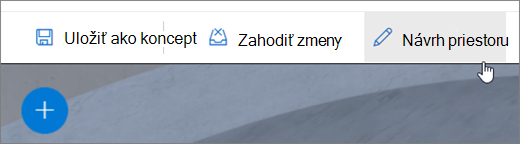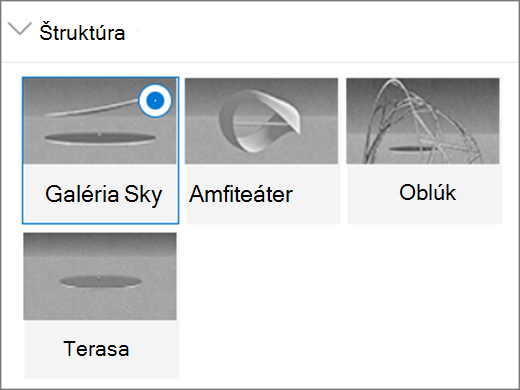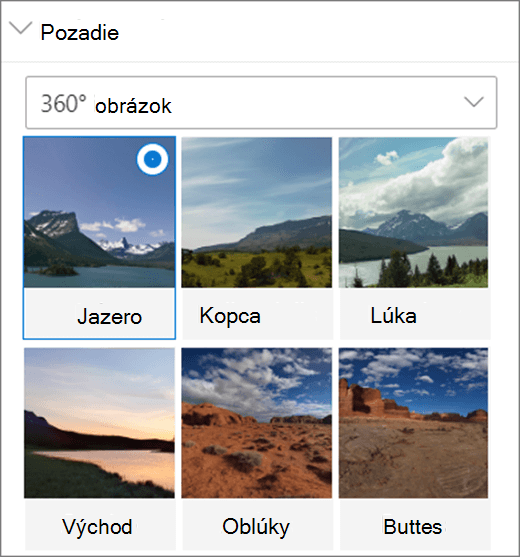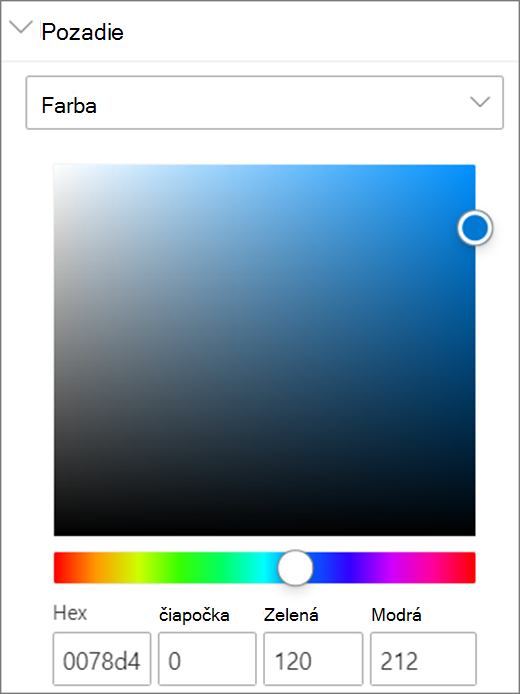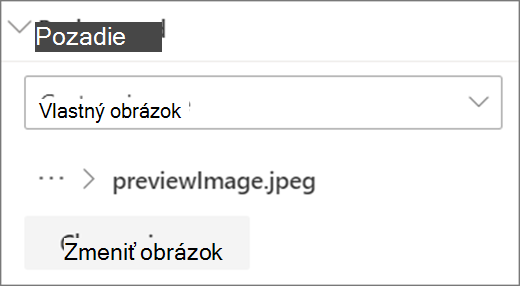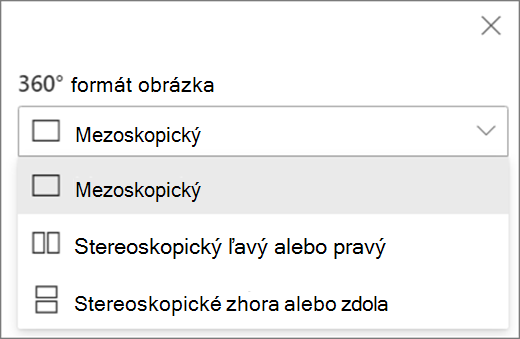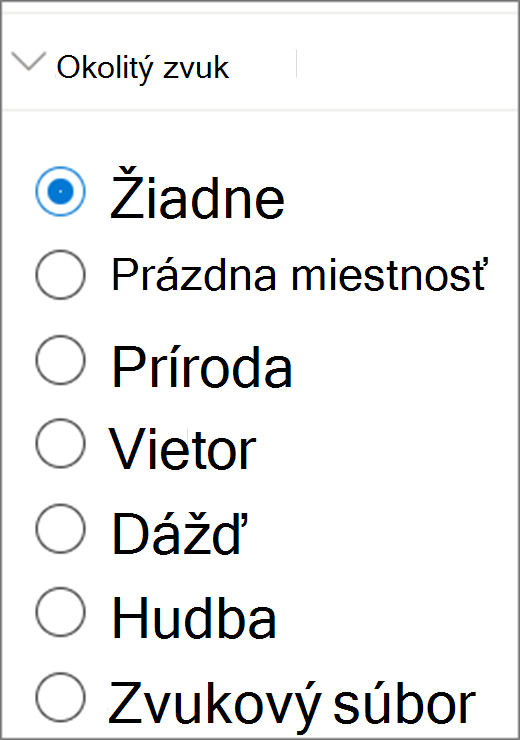Poznámka: Od marca 2025 sa funkcia sharepointových medzier už nepoužíva. Odporúčame preskúmať Microsoft Mesh pre nový imerzný 3D obsah v M365.
Priestorové prostredie SharePointu obsahuje pole sky (obrázok pozadia) a štruktúru alebo platformu, na ktorej stojíte. Prostredie obsahuje aj okolité zvuky.
Ak ste už vytvorili priestor, nastavte prostredie takto:
-
Ak ešte nie ste v režime úprav, v pravej hornej časti priestoru vyberte položku Upraviť.
-
Vyberte návrh priestoru.
-
(Povinné) Do priestoru zadajte názov.
-
(Voliteľné) Zadajte popis.
-
Z dostupných možností vyberte štruktúru a zobrazte jej ukážku vo svojom priestore.
-
Ako pozadie priestoru vyberte niektorú z nasledujúcich možností:
-
Obrázok 360° (vyberte z dostupných možností)
-
Farba
-
Vlastný obrázok (nahrajte svoj vlastný)
Pre vlastný obrázok:
-
Vo výbere súboru vyberte 360° súbor s obrázkom, ktorý chcete použiť.
-
Ak chcete zmeniť formát obrázka, vyberte možnosť Obrázok sa nezobrazuje správne?
-
Ak fotoaparát, ktorý ste použili na zachytenie 360° obraz bol jediný objektív fotoaparát, ktorý bol umiestnený na plošinu alebo krúžok formácie, aby sa kruh, vyberte monoskopické. Ak bola kamera, ktorú ste použili na zachytenie 360° obrazu, dvoma kamerami pre každé pole zobrazenia, vyberte možnosť Stereoskopický.
-
Vyberte svoju voľbu pre výšku obrázka 360°.
-
Vyberte svoju voľbu pre otočenie obrázka na 360°.
-
-
(Voliteľné) Ak chcete vybrať uvítací súbor, nahrajte zvukový súbor a pridajte titulkypomocou textu prepisu alebo súboru VTT.
-
Ak chcete vybrať zvuk okolitého prostredia, vyberte si z dostupných možností alebo nahrajte zvukový súbor. Okolitý zvuk sa prehráva nepretržite (cyklicky) na pozadí.
-
Ak chcete po dokončení vyskúšať výbery prostredia, vyberte položku Uložiť ako koncept alebo Položku Publikovať , ak ste pripravení zobraziť stránku divákom.